Windowsで特定の曲やオーディオファイルを再生したいのに、それが見つかりません。手動で検索しようとすると、何千もの他の検索結果が出てきてしまい、事態はさらに悪化します。では、検索結果をフィルタリングして、音楽やその他のオーディオファイルだけを見つけるにはどうしたらいいのでしょうか?この記事は、あなたが知るべきことをすべて網羅しています。
まず、エクスプローラーの検索バーで検索結果をフィルタリングする方法を説明します。最後に、デバイスのどこかに隠れている可能性のあるオーディオファイルを見つける方法を紹介します。
1.Windows Media Playerを使って音楽を検索する
PCにある曲を探したいけれど、なかなか見つからないということはありませんか?そんなときは、Windows Media Playerが役に立ちます。このツールは、検索結果をフィルタリングして、探しているものを正確に見つけるのに役立ちます。
ここでは、Windows Media Playerを使って簡単に音楽を検索する方法を説明します。
1.スタートメニューの検索バーに「Windows Media Player」と入力し開きます。
2.[ライブラリ]タブの右向き矢印をクリックし、[ 音楽 ]を選択します。次に、[ 音楽 ] タブの右向き矢印をクリックし、任意の適切なオプションを選択します。例えば、アーティスト名に基づいて結果をフィルタリングする場合は、「アーティスト」を選択します。
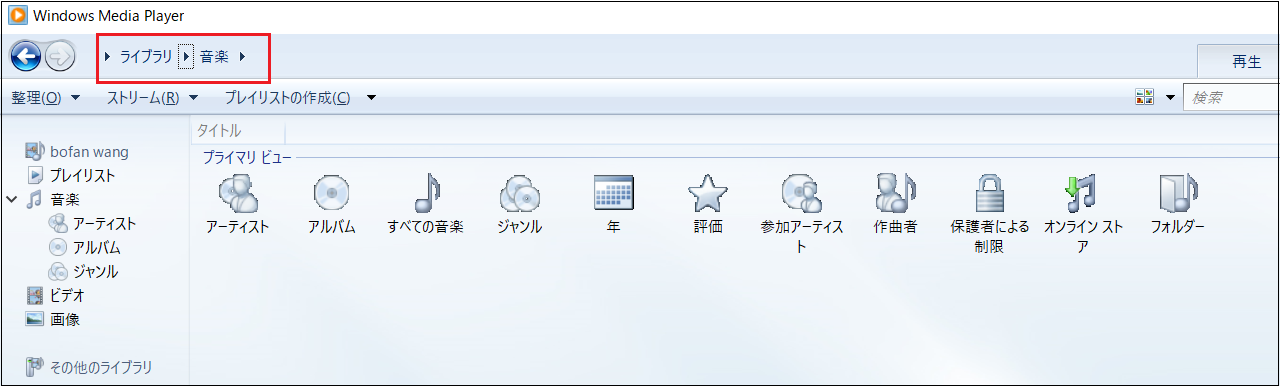
これらのフィルターを使用すると、ファイルの整理や検索が簡単になります。また、探しているファイル名がわかっている場合は、Windows Media Playerの検索バーを使用することもできます。
デフォルトでは、Windows Media PlayerはPCのMusicフォルダにアクセスします。フォルダのパスを変更したい場合は、画面の左側で適切なオプションを選択します。
2. ファイルエクスプローラーの検索バーで音楽・音声ファイルを探す
ファイルエクスプローラーの検索バーを使って、音楽ファイルやオーディオファイルを簡単に見つけることができます。このツールの使い方を説明します。
1.Win + Eキーを押して、エクスプローラーを開きます。
2.左側のペインで「このPC」をクリックします。または、音楽ファイルやその他のオーディオファイルが保存されているフォルダを開きます。
3.ファイルエクスプローラの検索バーに「kind:music」と入力し、Enterキーを押します。これで、すべてのオーディオファイルが表示されるはずです。
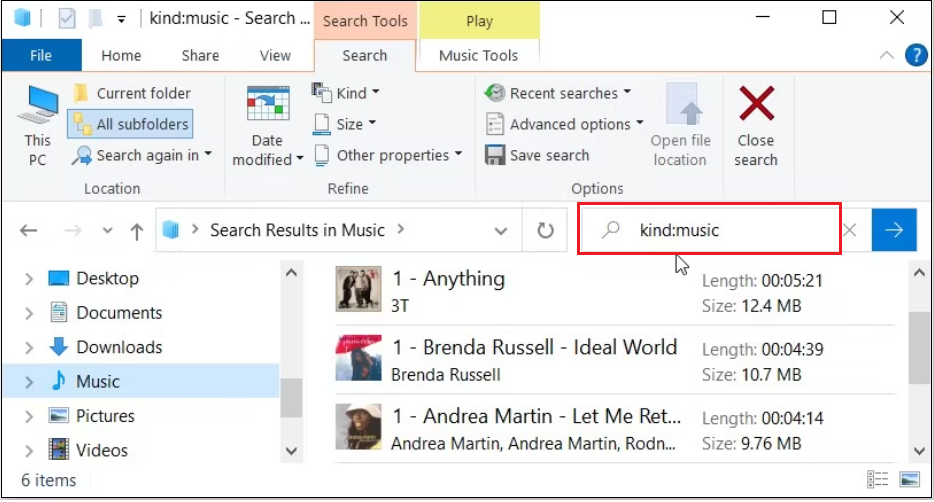
ファイル・エクスプローラを使用してドライブ全体(「このPC」オプション)のファイルを検索すると時間がかかる場合がありますが、より高速な他のWindows検索ツールを試すことができます。プロセスが完了したら、スクロールダウンして、オーディオファイルを見つけます。
さて、特定のプレイリストを検索したいのでしょうか?エクスプローラーの検索バーが役に立ちます。
1.エクスプローラーを開いて、前のステップと同じように関連するフォルダに移動してください。
2.エクスプローラーの検索バーに kind:playlist と入力し、Enterキーを押します。
3. 音楽ファイルやその他のオーディオファイルを特定の名前を使って検索する
時には、同じ名前の異なるファイルタイプ(写真、オーディオ、ビデオなど)がある可能性があります。それで、これによって、音楽やオーディオファイルを見つけるのが難しい場合があります。
ファイル・エクスプローラーの検索バーを使えば、探しているオーディオ・ファイルを正確に見つけることができます。以下、必要なステップを紹介します。
1.Win + Eキーを押して、エクスプローラーを開きます。
2.左側のペインでThis PCをクリックします。
3.ファイルエクスプローラーの検索バーにファイル名 kind:musicと入力します。ただし、filenameは正確なファイル名で置き換えてください。例えば、「Adele - Hello」という名前のオーディオファイルを探している場合は、「Adele-Hello kind:music」と入力して、Enterキーを押します。
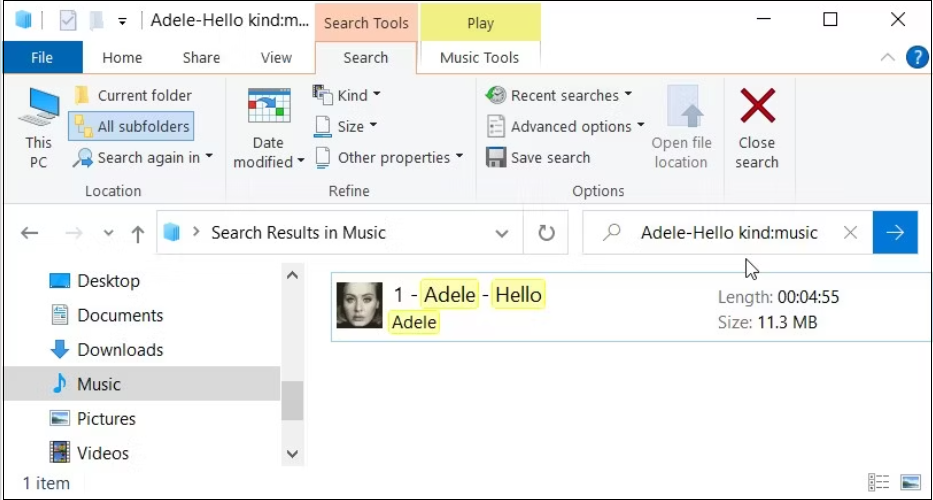
4. 音楽ファイルやその他のオーディオファイルを特定のファイル形式を使って検索する
MP3やM4Aなど、特定のフォーマットのオーディオファイルを探したいことはありませんか?ファイルエクスプローラーの検索バーがそれを手助けしてくれます。
1.まず、Win + Eキーを押して、エクスプローラーを開きます。
2.エクスプローラーの検索バーにext:.fileformatと入力し、fileformatをお探しのオーディオファイルの形式に置き換えてください。例えば、MP3ファイルを探している場合は、ext:.MP3と入力し、Enterキーを押します。
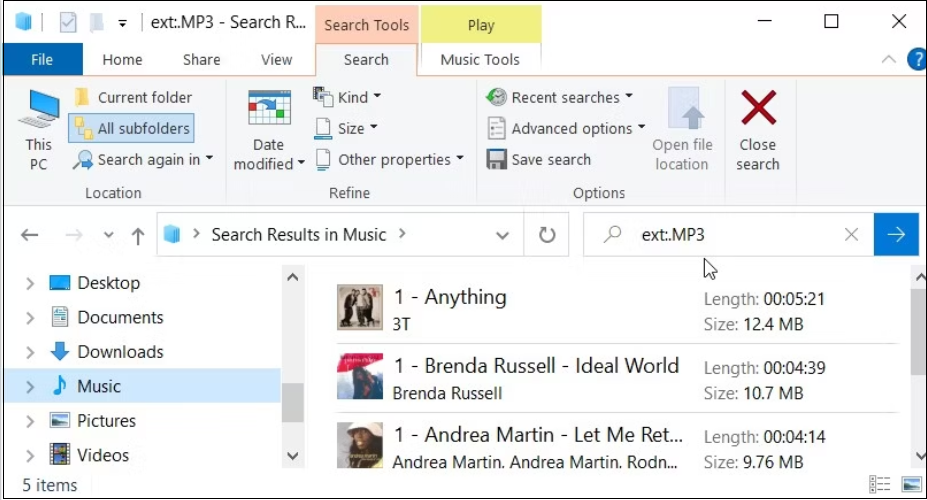
探しているオーディオファイルの名前とファイル形式がわかっている場合は、次の方法を試してみてください。
1.前のステップと同じようにエクスプローラーを開きます。
2.ファイル名ext:.fileformat と入力し、ファイル名 をファイルの名前に、fileformat を正しいファイル形式に置き換えます。例えば、Adele - Helloという名前のMP3ファイルを探している場合、検索クエリはAdele-Hello ext:.MP3 となります。
[検索]をクリックしてこの記事の詳細内容を閲覧してください。